- Если Win+X вообще не работает, нужно проверить, не в самой ли клавиатуре дело.
- В случае, если проблема связана с программным обеспечением, вам нужно будет запустить сканирование, чтобы исправить системные файлы.
- Вы также можете попробовать перезапустить процесс Explorer из диспетчера задач.
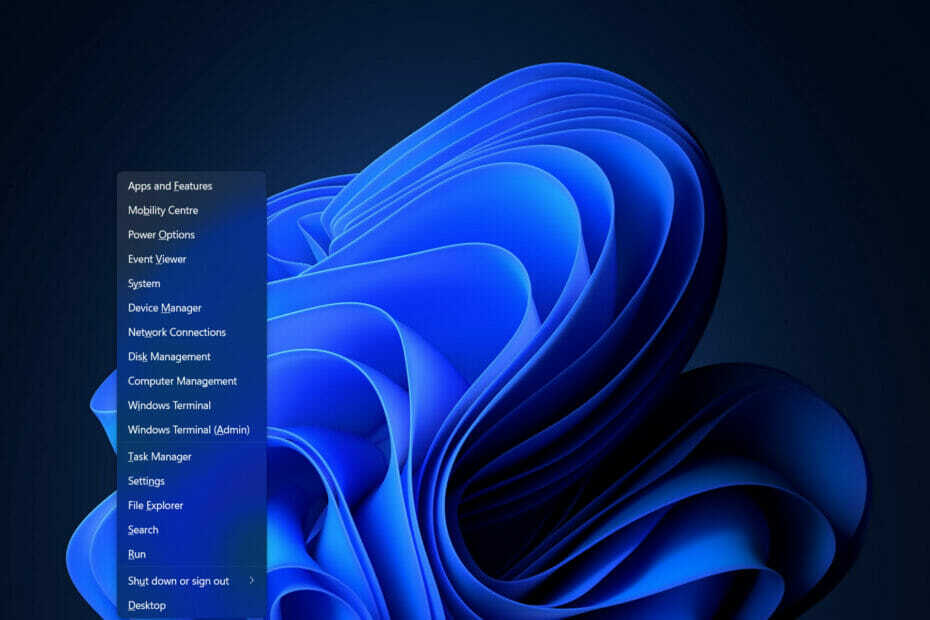
ИксУСТАНОВИТЕ, НАЖИМАЯ НА СКАЧАТЬ ФАЙЛ
Это программное обеспечение будет поддерживать ваши драйверы в рабочем состоянии, тем самым защищая вас от распространенных компьютерных ошибок и сбоев оборудования. Проверьте все свои драйверы прямо сейчас, выполнив 3 простых шага:
- Скачать DriverFix (проверенный загружаемый файл).
- Нажмите Начать сканирование чтобы найти все проблемные драйверы.
- Нажмите Обновите драйверы чтобы получить новые версии и избежать сбоев в работе системы.
- DriverFix был загружен пользователем 0 читателей в этом месяце.
Вам доступно несколько вариантов, если Win+X не работает в Windows 11. Ярлык должен открывать меню питания, как и щелчок правой кнопкой мыши по кнопке «Пуск», однако иногда он может работать со сбоями.
Причины этой проблемы могут варьироваться от проблем с оборудованием, таких как сгоревшие ключи, до проблем с программным обеспечением, таких как ошибка внутри процесса Explorer.
Следуйте инструкциям, пока мы покажем вам, как устранить неполадки, связанные с тем, что Win + X не работает в Windows 11, сразу после того, как мы увидим, сколько времени требуется для установки ОС на жесткий диск.
Какие новые сочетания клавиш в Windows 11?
Невозможно не оценить красивое сочетание клавиш. Тот факт, что они эффективны и что вы можете научиться использовать новый, окупится в будущем, так как вы снова и снова будете экономить секунды времени.
Ряд новых сочетаний клавиш включен в Windows 11, самую последнюю версию операционной системы Microsoft, которая связана с новыми функциями.
Раньше было так, что вы могли только привязать окно фокуса из стороны в сторону с помощью ярлыков Windows. Однако теперь вы можете использовать Окна ключ вместе с Стрелка вверх а также Стрелка вниз чтобы привязать его к верху или низу, а также.
Кроме того, теперь вы можете открыть меню быстрых настроек с помощью Окна + Аи многое другое. Вот другие новые сочетания клавиш, которые вы должны знать:
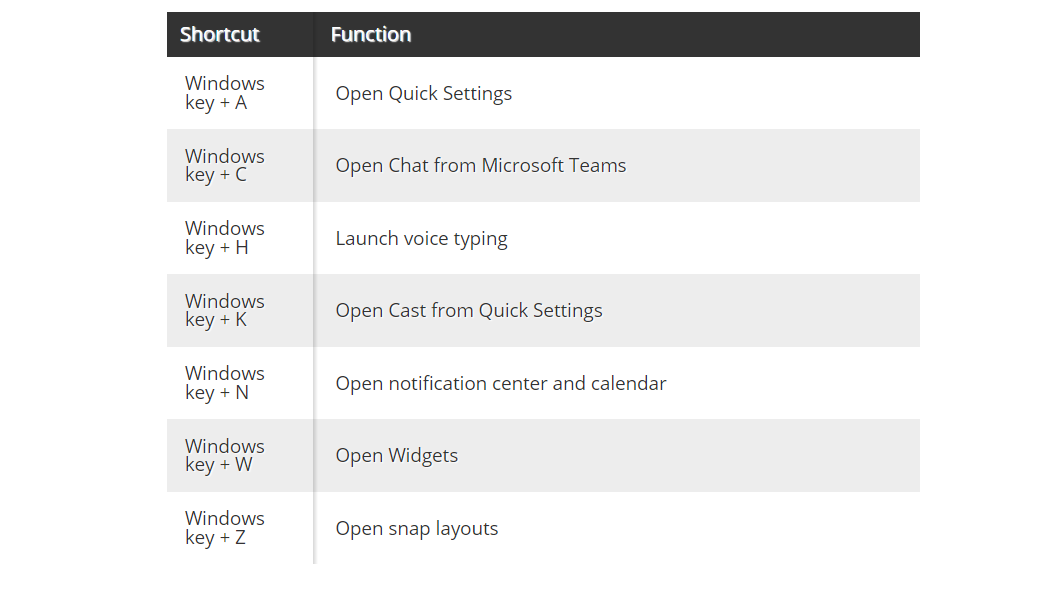
Для получения дополнительной информации о том, как работают клавиатуры и сочетания клавиш, см. ознакомьтесь с нашей статьей о том, как изменить раскладку клавиатуры в Windows 11..
При этом давайте перейдем к устранению ошибки Win + X, не работающей в Windows 11, прежде чем вы начнете возиться с новыми ярлыками.
Как я могу исправить Win + X, не работающий в Windows 11?
1. Проверьте клавиатуру
Совет эксперта: Некоторые проблемы с ПК трудно решить, особенно когда речь идет о поврежденных репозиториях или отсутствующих файлах Windows. Если у вас возникли проблемы с исправлением ошибки, возможно, ваша система частично сломана. Мы рекомендуем установить Restoro, инструмент, который просканирует вашу машину и определит, в чем проблема.
кликните сюда скачать и начать ремонт.
Прежде чем приступать к отладке программного обеспечения, необходимо сначала определить, кто виноват в текущем положении дел.
Чтобы определить, связана ли проблема с клавиатурой, попробуйте нажать Победить ключ вместе с другим ключом, например я, и посмотрите, есть ли Настройки приложение открывается.
Сделав это, протестируйте Икс клавишу, набрав текст в Блокноте или другой программе для письма. Возможно, потребуется заменить клавиатуру или две клавиши, если одна из них или, возможно, обе не работают должным образом. В противном случае перейдите к следующим решениям.
2. Обновите драйверы клавиатуры
- нажимать Окна + С и поиск Диспетчер устройств.
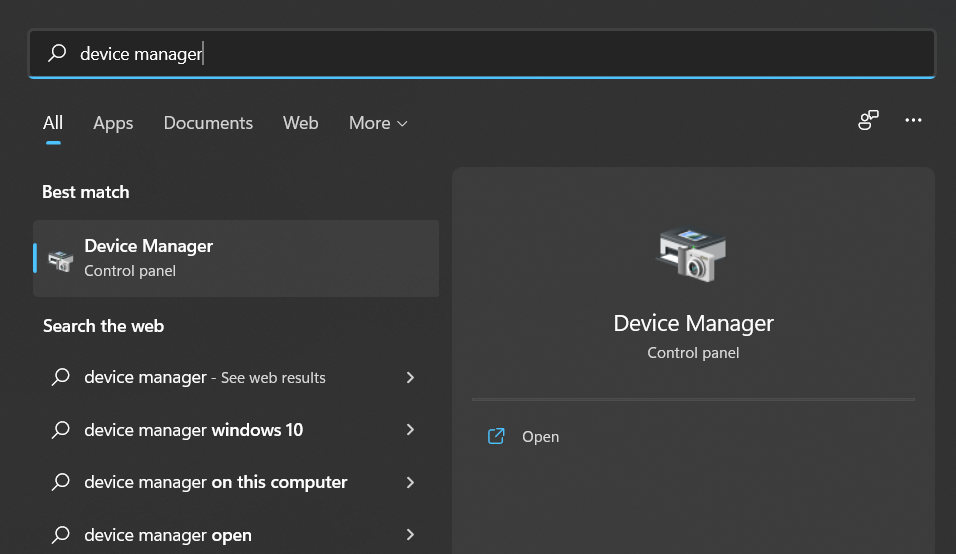
- После того, как вы вошли в него, разверните Клавиатуры раздел и щелкните правой кнопкой мыши на каждом драйвере клавиатуры, чтобы выбрать Обновить драйвер.
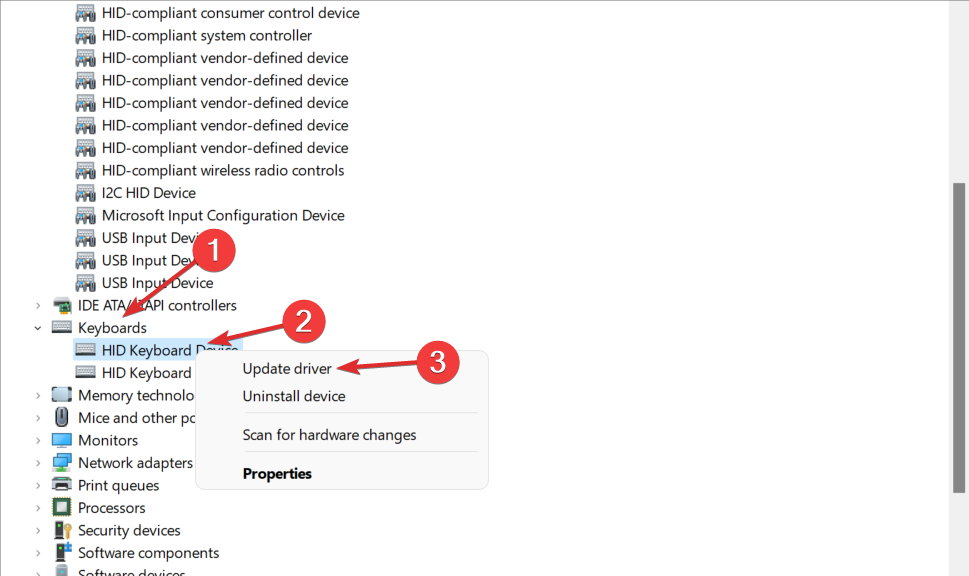
- Кроме того, вы можете выбрать Удалить устройство а затем перезагрузите компьютер, чтобы он автоматически переустановил драйвер. После этого ошибка Win + X не работает должна исчезнуть.
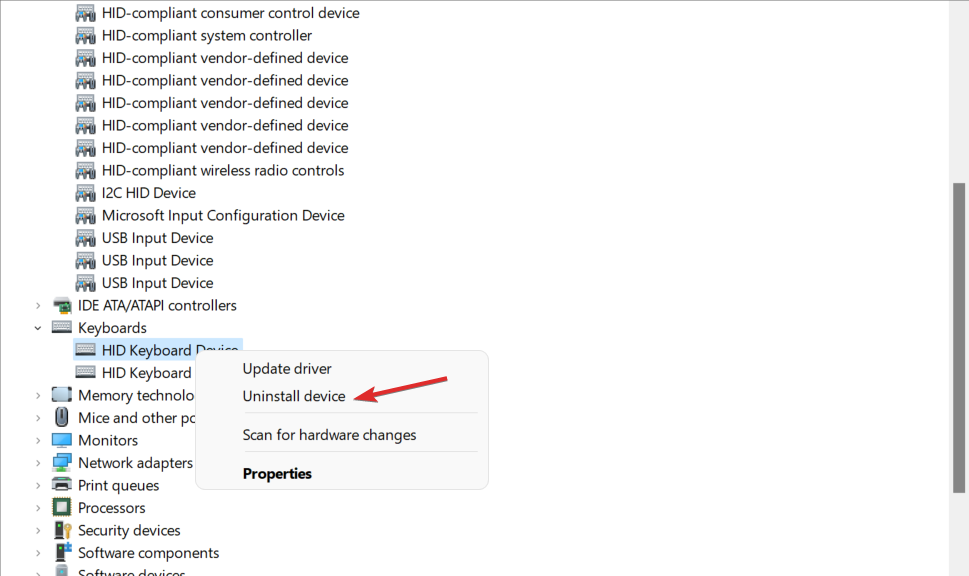
Несмотря на то, что Windows отвечает за обновление драйверов вашего компьютера, вам придется время от времени обновлять их вручную.
В качестве альтернативы мы рекомендуем вам использовать сторонний программный инструмент, который автоматически находит и устанавливает все отсутствующие и устаревшие драйверы, например DriverFix.
Проблемы Win + X, не работающей в Windows 11, можно было бы легко избежать, как и любых других ошибок, связанных с драйверами.
⇒ Получить DriverFix
3. Перезапустить проводник
- нажмите CTRL + ALT + УДАЛЯТЬ кнопки одновременно, затем нажмите Диспетчер задач чтобы получить к нему доступ.
- Здесь ищите Исследователь задача под Подробности вкладку, нажмите на нее и выберите Завершить задачу.
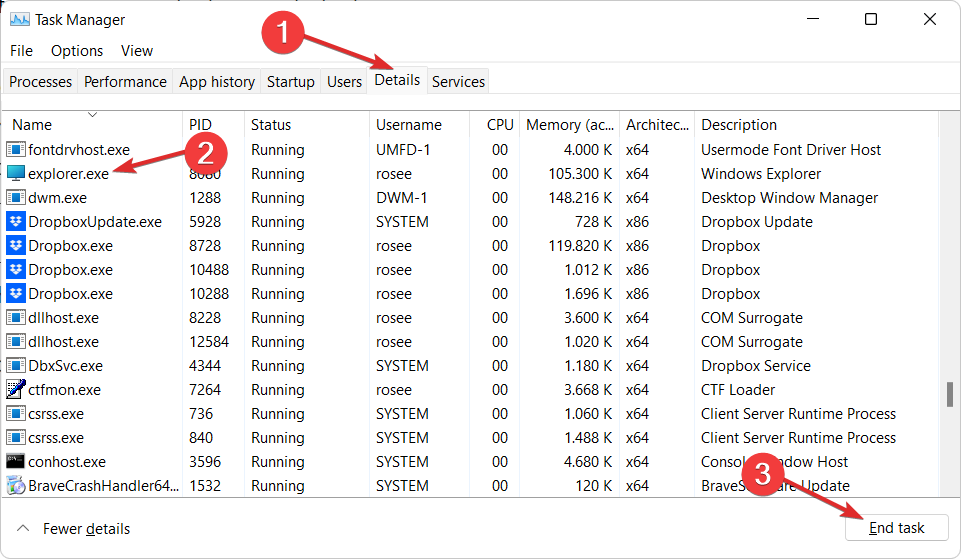
- Теперь нажмите на Файл, с последующим Запустить новую задачу и введите Исследователь внутри него, чтобы решить неработающую проблему Win + X.
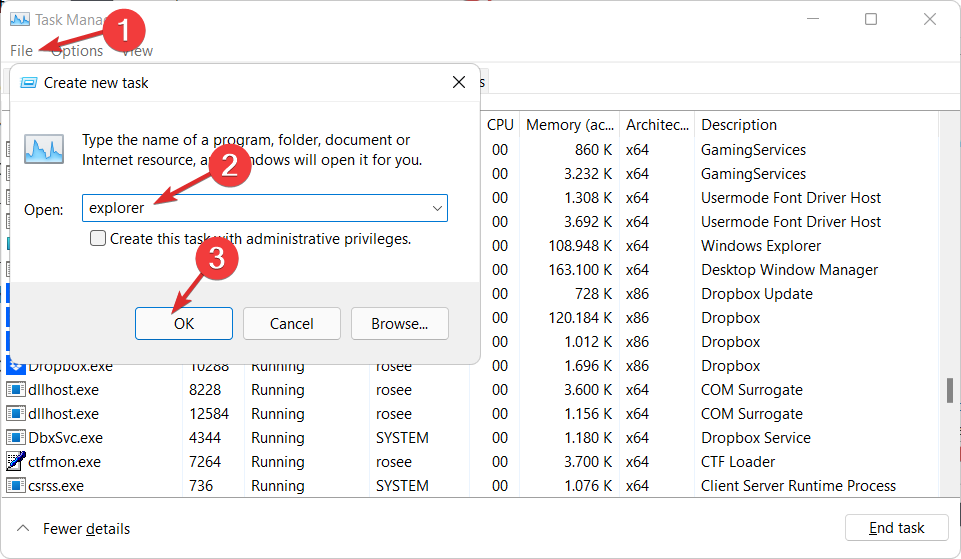
Проводник — это процесс менеджера программ, который отвечает за предоставление графического интерфейса, который вы используете для взаимодействия. с большинством Windows — меню «Пуск», область уведомлений на панели задач и Проводник — а также уведомление площадь.
Изредка любой из компонентов, входящих в состав графической оболочки Windows, может начать вести себя ненормально, если не полностью зависнуть, но перезапуск процесса наверняка устранит ошибки.
- Что такое Process Explorer и как его использовать в Windows 10/11?
- Windows не может найти explorer.exe [8 исправлений, которые действительно работают]
- Высокая загрузка ЦП Explorer.exe в Windows 10/11 [Полное исправление]
4. Запустите сканирование SFC
- нажмите Окна + С ключи вместе и искать команда. Щелкните правой кнопкой мыши верхний результат и выберите Запустить от имени администратора.
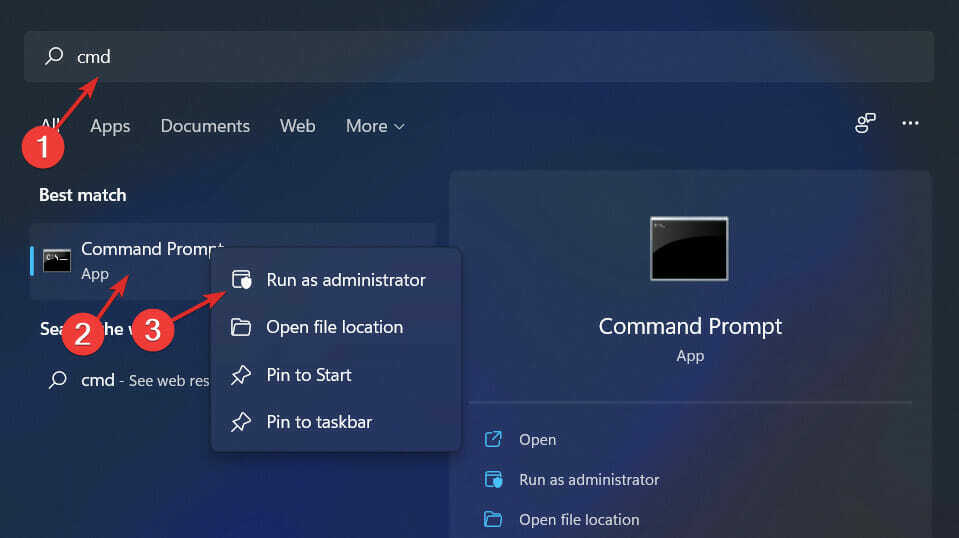
- Как только вы окажетесь внутри Командная строка окно, введите или скопируйте и вставьте следующую команду:
sfc/scannow
Кроме того, вы можете обратитесь к нашей статье о том, что делать, если мышь и клавиатура не работают в Windows 11 и убедитесь, что ошибки клавиатуры устранены.
И, наконец, если приведенные выше решения не устранили проблему с программным обеспечением, прочитайте наше руководство о том, как исправить меню «Пуск» в Windows 11.
Было ли это руководство полезным для вас? Не стесняйтесь сообщить нам в разделе комментариев ниже, а также сообщить, есть ли у вас какие-либо другие решения.
 Все еще есть проблемы?Исправьте их с помощью этого инструмента:
Все еще есть проблемы?Исправьте их с помощью этого инструмента:
- Загрузите этот инструмент для восстановления ПК получил рейтинг «Отлично» на TrustPilot.com (загрузка начинается на этой странице).
- Нажмите Начать сканирование чтобы найти проблемы Windows, которые могут вызывать проблемы с ПК.
- Нажмите Починить все для устранения проблем с запатентованными технологиями (Эксклюзивная скидка для наших читателей).
Restoro был скачан пользователем 0 читателей в этом месяце.


